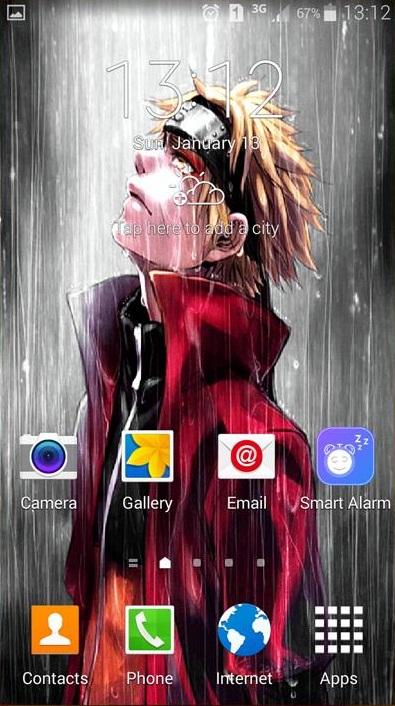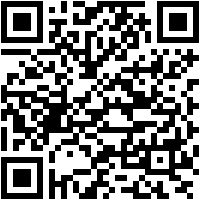VSCO: Cách chia sẻ ảnh trong VSCO lên Instagram, Facebook… Thủ thuật
VSCO: Cách chia sẻ ảnh trong VSCO lên Instagram, Facebook… Thủ thuật
Tùy thuộc vào mạng xã hội mà bạn muốn chia sẻ hình ảnh từ VSCO lên Facebook hay Instagram… bạn vẫn có thể chia sẻ 1 hoặc chọn nhiều hình ảnh để đăng cùng lúc.
Sau khi chỉnh sửa ảnh bằng VSCO xong, bạn muốn khoe với bạn bè những tác phẩm mà mình thực hiện. Bạn muốn chia sẻ các bức ảnh đó lên Facebook hoặc Instagram, Twitter… Để chia sẻ hình ảnh trong VSCO, bạn chọn vào hình ảnh bạn muốn chia sẻ bằng cách nhấn vào hình ảnh đó 1 lần. Tiếp theo, bạn chọn vào biểu tượng “chia sẻ” và chọn nơi mà bạn muốn đăng gồm: Facebook, Twitter, Instagram, Email, Google+…

Theo: VSCO
Xem thêm:
- Share CrocoBlock key trọn đời Download Crocoblock Free
- Cung cấp tài khoản nghe nhạc đỉnh cao Tidal Hifi – chất lượng âm thanh Master cho anh em mê nhạc.
- Cách Hack share Auto, Tăng chia sẻ Facebook. Lưu ý tránh mất TÀI KHOẢN
- SƠN TỪ TÍNH 3D | SƠN XE HOÀNG PHÚC
- Thay đổi kiểu chữ khi nhắn tin Zalo trên PC, bạn đã biết chưa? Thủ thuật
- ‘Địa ngục nước’: Nữ diễn viên phim 18+ bị 4 nam đồng nghiệp cưỡng hiếp, đánh đập dẫn đến điên loạn – GUU.vn
- Sửa, Thay chân sạc Samsung chính hãng, giá rẻ, lấy ngay
Bài viết cùng chủ đề:
-
Cách bật xác minh 2 bước bảo mật cho Facebook Thủ thuật
-
Hướng dẫn cách ẩn và tìm lại tin nhắn bị ẩn trên Zalo Thủ thuật
-
Hướng dẫn xóa lịch sử tìm kiếm trên Facebook Thủ thuật
-
Cách thay đổi hình nền yêu thích trên Apple Watch Thủ thuật
-
Cách tắt định vị trên Facebook trên iPhone Thủ thuật
-
Hướng dẫn cách ẩn danh sách bè trên Facebook Thủ thuật
-
Thêm và nghe nhạc yêu thích trên trang cá nhân Facebook Thủ thuật
-
Hướng dẫn chi tiết cài đặt phiên bản iOS 13.5 BETA Thủ thuật
-
Hướng dẫn VSCO: Cách chụp và chỉnh sửa hình ảnh đẹp với VSCO Nhiếp ảnh,Thủ thuật
-
Hướng dẫn nhận 4 tháng sử dụng Apple Music miễn phí Thủ thuật
-
Cách lấy lại mật khẩu Gmail bằng Sdt nhanh và đơn giản Thủ thuật
-
Cách xem phim định dạng MKV trên iPhone, iPad Thủ thuật
-
Chia sẻ 8 website tạo logo miễn phí tốt nhất Thủ thuật,Ứng dụng
-
Cách ẩn và bỏ ẩn bài viết trên Instagram thay vì xóa Thủ thuật
-
Cách để chặn 1 người trên Instagram Thủ thuật
-
Cách xóa các bức ảnh hoặc video trên Instagram Thủ thuật